Enregistrement des effets – Grass Valley EDIUS v.5.0 Manuel d'utilisation
Page 549
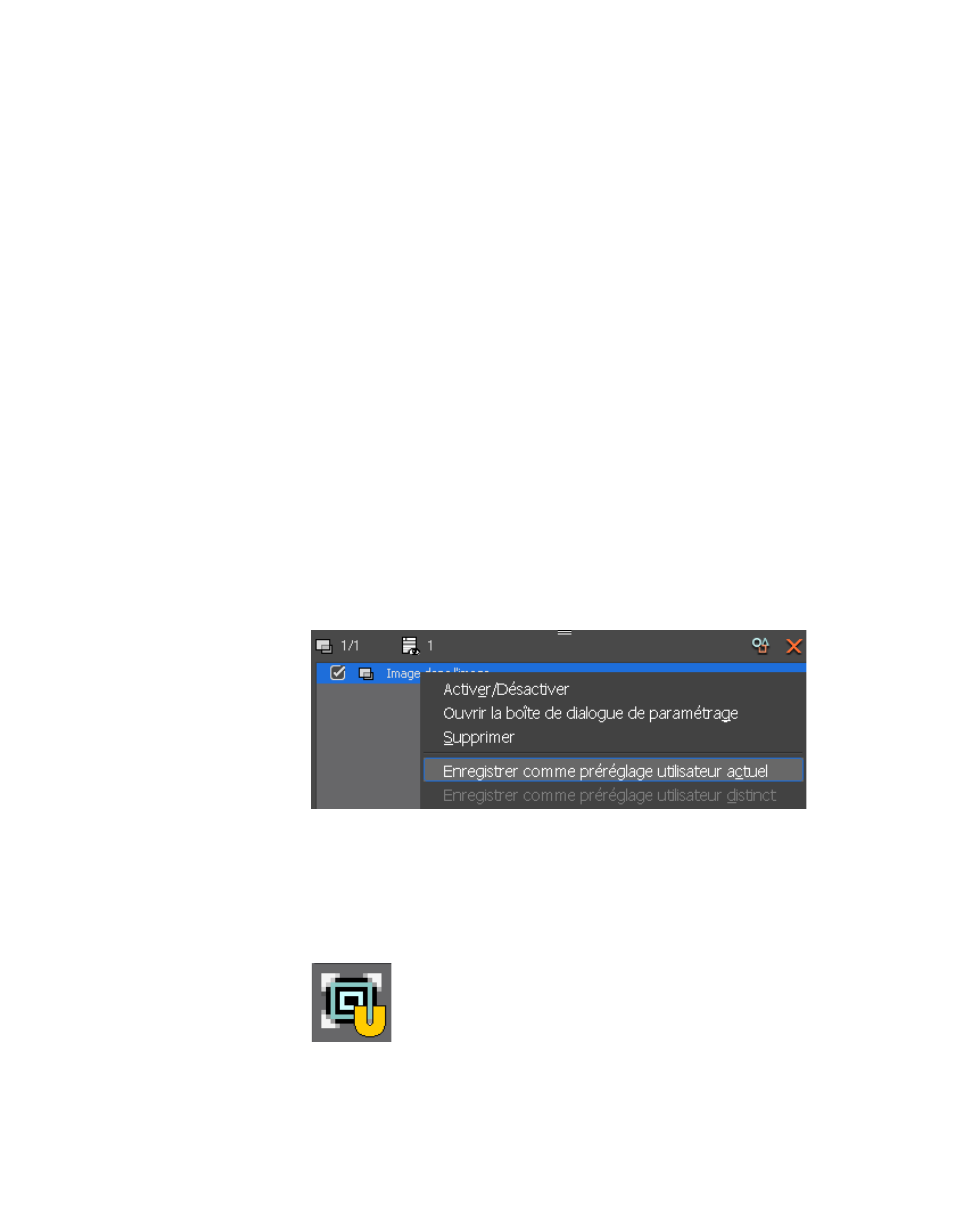
EDIUS — Guide de référence de l’utilisateur
549
Fonctions d’effets
Enregistrement des effets
Vous pouvez personnaliser des effets et les enregistrer comme des effets
définis par l’utilisateur dans la palette des effets.
Il est également possible d’enregistrer plusieurs effets comme un effet unique.
Pour enregistrer un effet en tant qu’effet défini par l’utilisateur, procédez
comme décrit ci-dessous :
1.
Sélectionnez la zone du clip (piste vidéo/audio ou zone du mélangeur)
à laquelle est appliqué l’effet que vous voulez enregistrer.
2.
Dans la palette des effets, sélectionnez le dossier dans lequel enregistrer
l’effet.
Remarque : Vous pouvez créer des dossiers dans la palette des effets. Pour plus
d’informations sur la création de dossiers dans la palette des effets,
consultez la section
Création de dossiers dans la palette des effets page 551
3.
Dans la palette d’informations, cliquez avec le bouton droit sur le
nom de l’effet à enregistrer, puis sélectionnez « Enregistrer comme
préréglage utilisateur actuel » dans le menu, comme illustré dans
la
Figure 640
.
Figure 640. Menu des effets dans la palette d’informations - Enregistrer comme préréglage
utilisateur actuel
L’effet est enregistré dans le dossier actuellement sélectionné dans la
palette des effets. Comme illustré dans la
Figure 641
, l’effet défini par
l’utilisateur est signalé par un « U » jaune sur son icône. Pour plus
d’informations, consultez la section
Effets définis par l’utilisateur page 455
Figure 641. Effet défini par l’utilisateur
Si vous voulez renommer l’effet défini par l’utilisateur enregistré,
cliquez une fois sur son nom et tapez un nouveau nom.